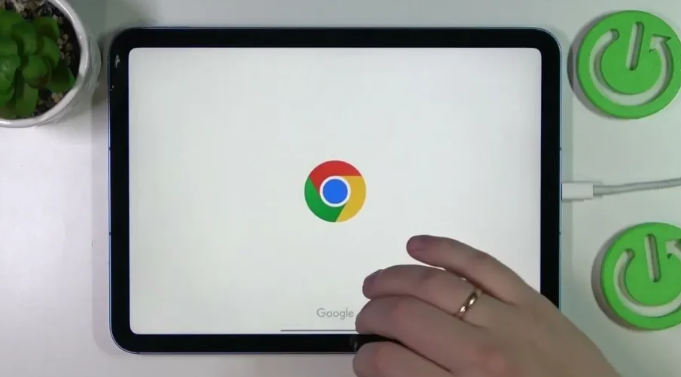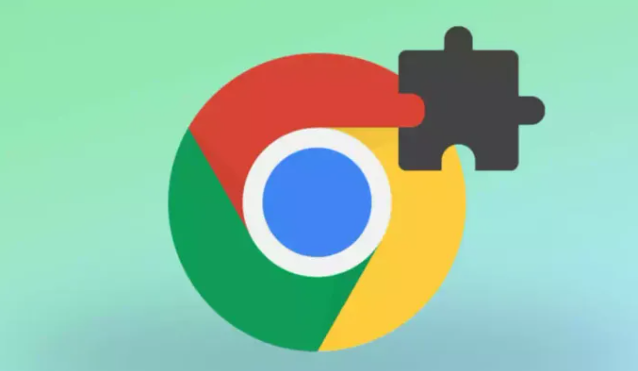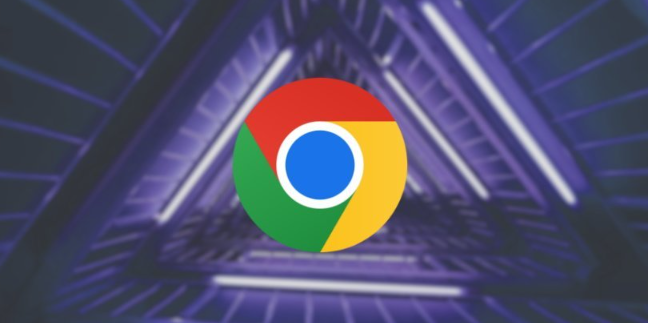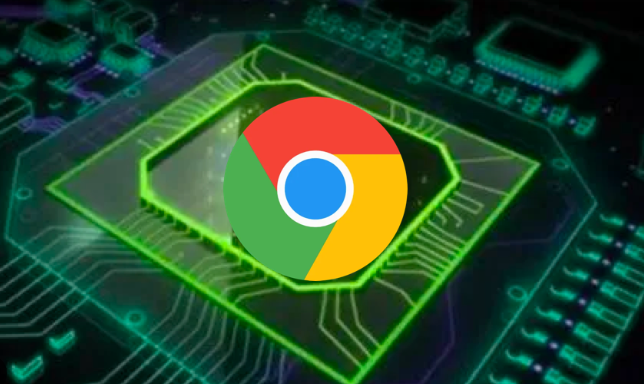当前位置:
首页 >
如何在Chrome浏览器中调试和修复网页中的表单问题
如何在Chrome浏览器中调试和修复网页中的表单问题
时间:2025年04月24日
来源: 谷歌浏览器官网
详情介绍
在网页开发过程中,经常会遇到表单相关的问题,如数据提交错误、验证不通过等。Chrome 浏览器作为一款强大的工具,提供了丰富的开发者工具来帮助我们调试和修复这些问题。下面就为大家详细介绍具体的操作步骤:
1. 打开开发者工具:在 Chrome 浏览器中,按下 `F12` 键或者右键点击页面并选择“检查”,即可打开开发者工具。也可以使用快捷键 `Ctrl + Shift + I`(Windows/Linux)或 `Command + Option + I`(Mac)来快速打开。
2. 切换到“Elements”面板:开发者工具打开后,默认会显示“Elements”面板。在这个面板中,我们可以看到网页的 HTML 结构,并且可以通过点击和展开元素来查看具体的表单元素。
3. 定位表单元素:在“Elements”面板中,通过滚动页面或者使用搜索功能(点击左上角的放大镜图标),找到需要调试的表单元素。例如,如果是一个文本框出现问题,可以点击它并在右侧的样式和属性栏中查看其相关设置。
4. 检查表单属性:选中表单元素后,在右侧的属性栏中可以查看该元素的各种属性,如 `name`、`type`、`placeholder` 等。确保这些属性的值是正确的,并且符合表单的设计要求。例如,如果一个文本框应该接受数字输入,那么它的 `type` 属性应该是 `number`。
5. 查看 CSS 样式:有时候,表单的样式可能会影响其正常功能。在“Elements”面板下方的“Styles”子面板中,可以查看和编辑表单元素的 CSS 样式。检查是否存在样式冲突或者不正确的样式设置,比如隐藏了某些表单元素或者设置了错误的边框颜色等。
6. 调试 JavaScript 代码:如果表单涉及到 JavaScript 验证或其他交互逻辑,可能需要在“Sources”面板中进行调试。在“Sources”面板中,可以找到与当前网页相关的 JavaScript 文件,并进行断点调试、查看变量值等操作,以确定是否存在代码逻辑错误导致表单问题。
7. 模拟用户输入和提交:在调试过程中,可以使用开发者工具的模拟功能来模拟用户的输入和提交操作。在“Elements”面板中选中表单元素后,右键点击并选择“Edit as HTML”,然后可以直接在文本框中输入测试数据,并点击表单的提交按钮,观察是否有错误提示或异常行为。
8. 查看控制台日志:当表单出现问题时,浏览器的控制台通常会记录一些错误信息或警告消息。点击开发者工具中的“Console”面板,查看是否有与表单相关的日志输出。根据这些日志信息,可以进一步定位问题的根源。
9. 参考文档和社区资源:如果在调试过程中遇到困难,可以查阅相关的官方文档和技术博客。Chrome 开发者工具本身也有详细的帮助文档,可以在工具界面中点击右上角的问号图标访问。
总之,通过以上步骤,我们可以利用 Chrome 浏览器的开发者工具对网页中的表单问题进行全面的调试和修复。不断实践和积累经验,能够更加熟练地解决各类表单相关的问题,提高网页开发的质量和效率。希望这篇教程能够帮助大家更好地掌握 Chrome 浏览器调试表单问题的技巧,为网页开发工作提供有力的支持。
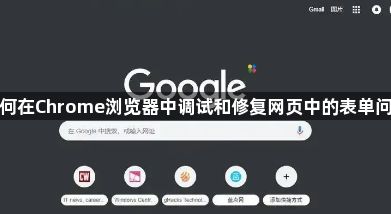
在网页开发过程中,经常会遇到表单相关的问题,如数据提交错误、验证不通过等。Chrome 浏览器作为一款强大的工具,提供了丰富的开发者工具来帮助我们调试和修复这些问题。下面就为大家详细介绍具体的操作步骤:
1. 打开开发者工具:在 Chrome 浏览器中,按下 `F12` 键或者右键点击页面并选择“检查”,即可打开开发者工具。也可以使用快捷键 `Ctrl + Shift + I`(Windows/Linux)或 `Command + Option + I`(Mac)来快速打开。
2. 切换到“Elements”面板:开发者工具打开后,默认会显示“Elements”面板。在这个面板中,我们可以看到网页的 HTML 结构,并且可以通过点击和展开元素来查看具体的表单元素。
3. 定位表单元素:在“Elements”面板中,通过滚动页面或者使用搜索功能(点击左上角的放大镜图标),找到需要调试的表单元素。例如,如果是一个文本框出现问题,可以点击它并在右侧的样式和属性栏中查看其相关设置。
4. 检查表单属性:选中表单元素后,在右侧的属性栏中可以查看该元素的各种属性,如 `name`、`type`、`placeholder` 等。确保这些属性的值是正确的,并且符合表单的设计要求。例如,如果一个文本框应该接受数字输入,那么它的 `type` 属性应该是 `number`。
5. 查看 CSS 样式:有时候,表单的样式可能会影响其正常功能。在“Elements”面板下方的“Styles”子面板中,可以查看和编辑表单元素的 CSS 样式。检查是否存在样式冲突或者不正确的样式设置,比如隐藏了某些表单元素或者设置了错误的边框颜色等。
6. 调试 JavaScript 代码:如果表单涉及到 JavaScript 验证或其他交互逻辑,可能需要在“Sources”面板中进行调试。在“Sources”面板中,可以找到与当前网页相关的 JavaScript 文件,并进行断点调试、查看变量值等操作,以确定是否存在代码逻辑错误导致表单问题。
7. 模拟用户输入和提交:在调试过程中,可以使用开发者工具的模拟功能来模拟用户的输入和提交操作。在“Elements”面板中选中表单元素后,右键点击并选择“Edit as HTML”,然后可以直接在文本框中输入测试数据,并点击表单的提交按钮,观察是否有错误提示或异常行为。
8. 查看控制台日志:当表单出现问题时,浏览器的控制台通常会记录一些错误信息或警告消息。点击开发者工具中的“Console”面板,查看是否有与表单相关的日志输出。根据这些日志信息,可以进一步定位问题的根源。
9. 参考文档和社区资源:如果在调试过程中遇到困难,可以查阅相关的官方文档和技术博客。Chrome 开发者工具本身也有详细的帮助文档,可以在工具界面中点击右上角的问号图标访问。
总之,通过以上步骤,我们可以利用 Chrome 浏览器的开发者工具对网页中的表单问题进行全面的调试和修复。不断实践和积累经验,能够更加熟练地解决各类表单相关的问题,提高网页开发的质量和效率。希望这篇教程能够帮助大家更好地掌握 Chrome 浏览器调试表单问题的技巧,为网页开发工作提供有力的支持。